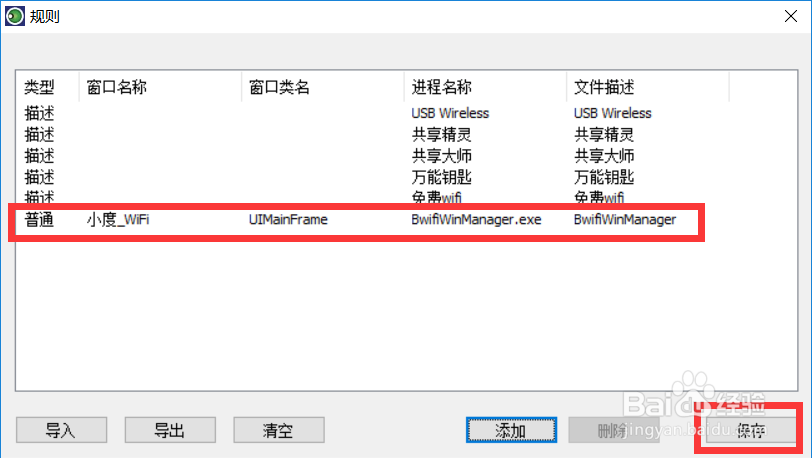1、稍微懂一点计算机知识的都知道,我们可以通过“组策略”对相关程序进行禁用操作,这样就可以实现阻止特定应用程序运行的功能。通过在“运行”窗口中输入 “gpedit.msc”并点击“确定 ”按钮打开组策略。依次展开“计算机配置”-“Windows设置”-“安全设置”-“软件限制策略”,点击“操作”菜单中的“创建软件限制策略”项。
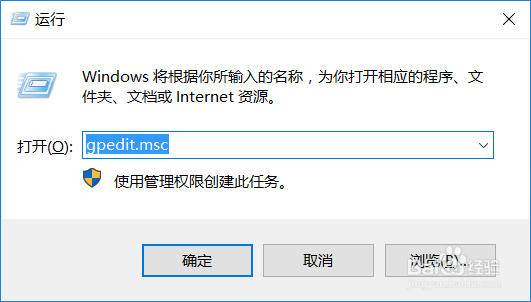
2、待完成了软件限制策略的创建操作后,我们接着再进入“软件限制策略”-“其他规则”界面,在右击空白处右击选择“创建路径规则”项。
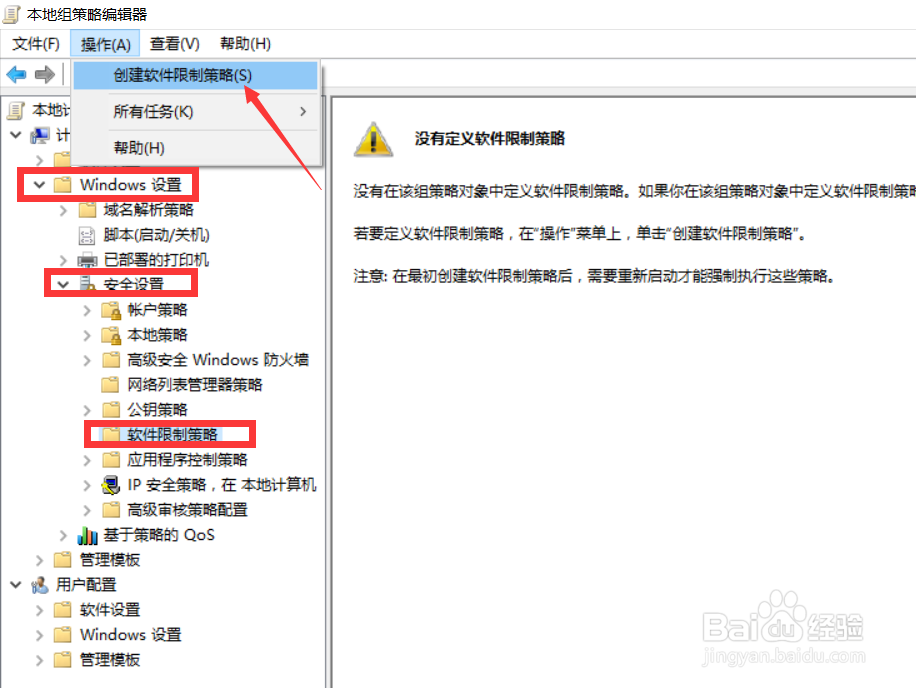
3、此时将弹出如图所示的“创建路径规则”界面,点击“路径”输入框下方的“浏览”按钮,以选择想要禁止运行的程序,在此我们通过选择具有共享Wifi热点的软件,或者有关随身Wifi的程序。同时将“安全级别”设置为“不允许”,以阻止当前程序的运行。如图所示,
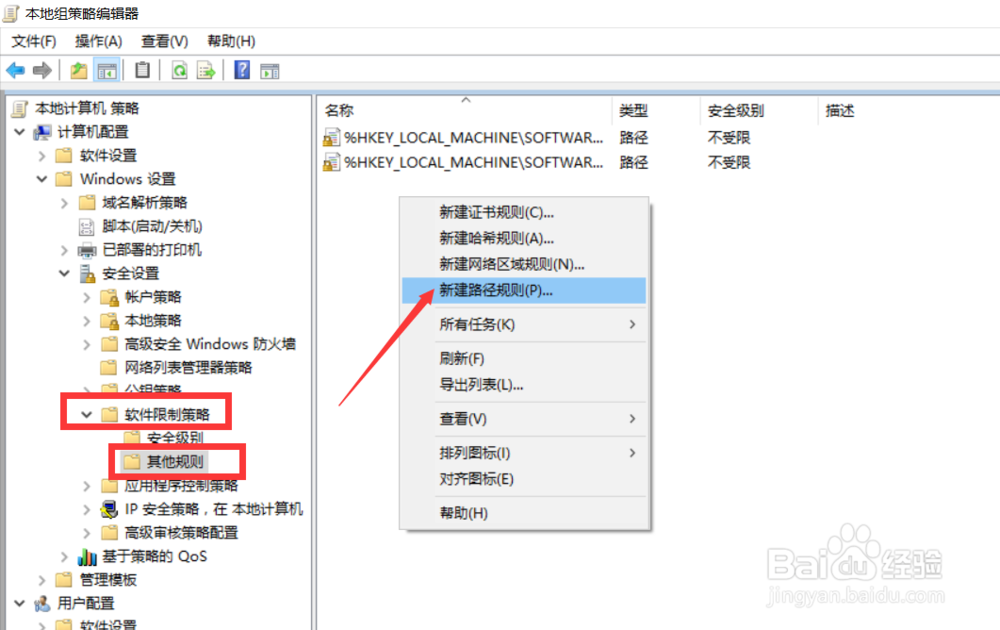
4、当完成对特定应用程序的禁用操作后,我们还需要重启一下计算机使设置生效,或者在“运行”窗口中输入 “gpupdate /force”,以强制更新组策略,使设置立即生效。
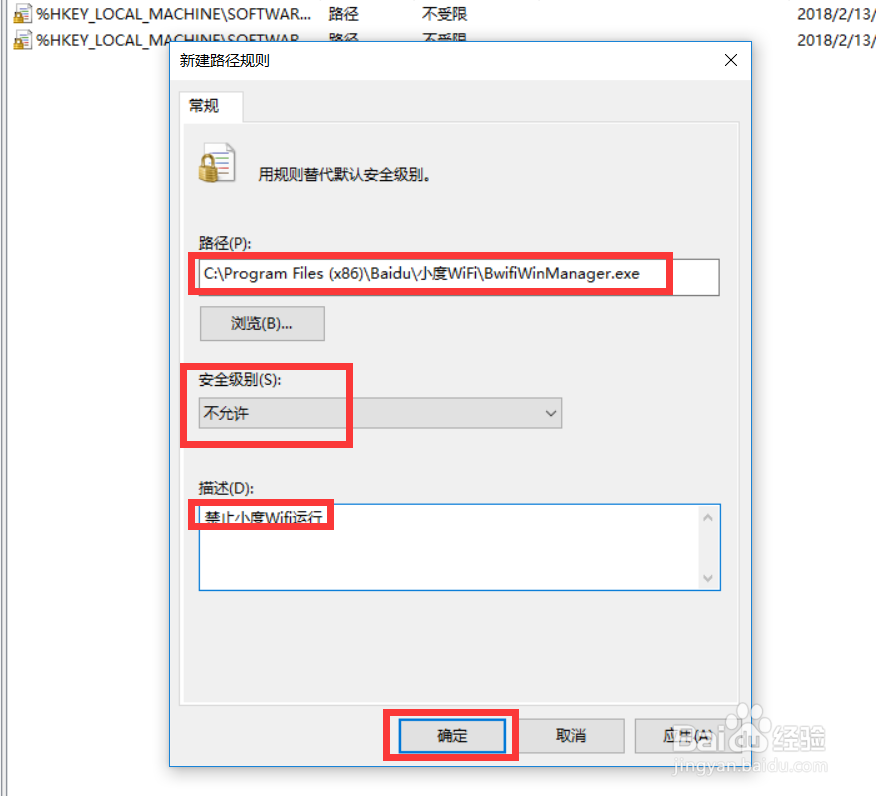
5、当然,我们还可以通过禁用与随身WiFi设备相关的服务项来实现相应的功能。如图所示,在“运行”窗口中输入 “services.msc”即可打开“服务”界面。将“WLAN AutoConfig”服务项进行停止即可。这样一来,依赖于此服务的随身WiFi设备将无法正常运行。
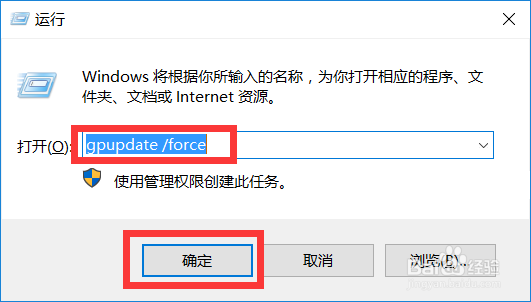
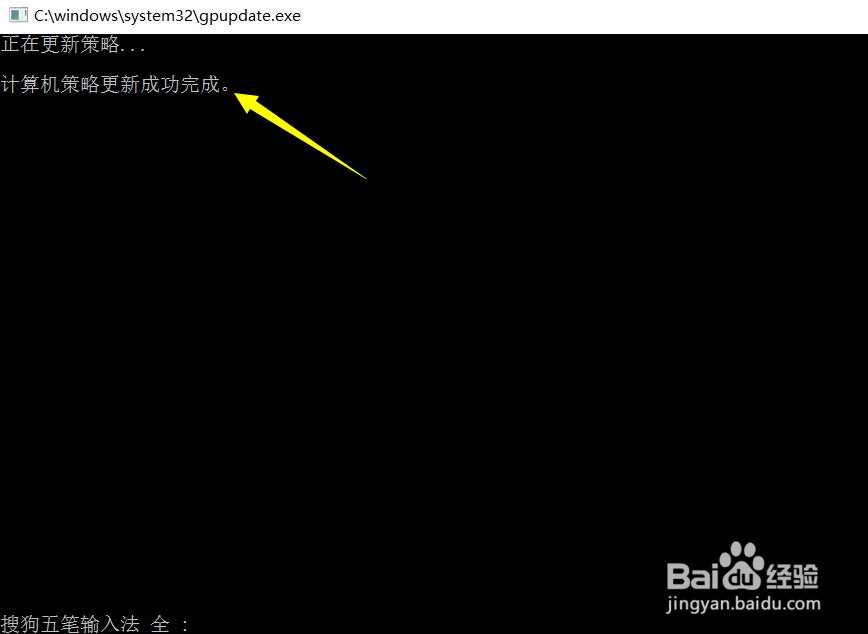
6、通过上面的“组策略”禁用共享WiFi程序运行和禁用与随身Wifi相关的服务在一定程度上可以实现对局域网随身WiFi设备及共享Wifi精灵等程序的禁用操作,但是存在一定的局限性。一方面稍微懂一点计算机技术的人员很容易通过上面修改系统参数的方法进行破解,另一方面面对庞大的计算机局域网系统,需要针对每台计算机进行设置,这样就费时费力。针对以上两种方法在禁用随身Wifi方面存在的不足之处,我们可以借助专门用于对局域网电脑文件进行加密和保护的”大势至电脑文件防泄密系统“来实现。
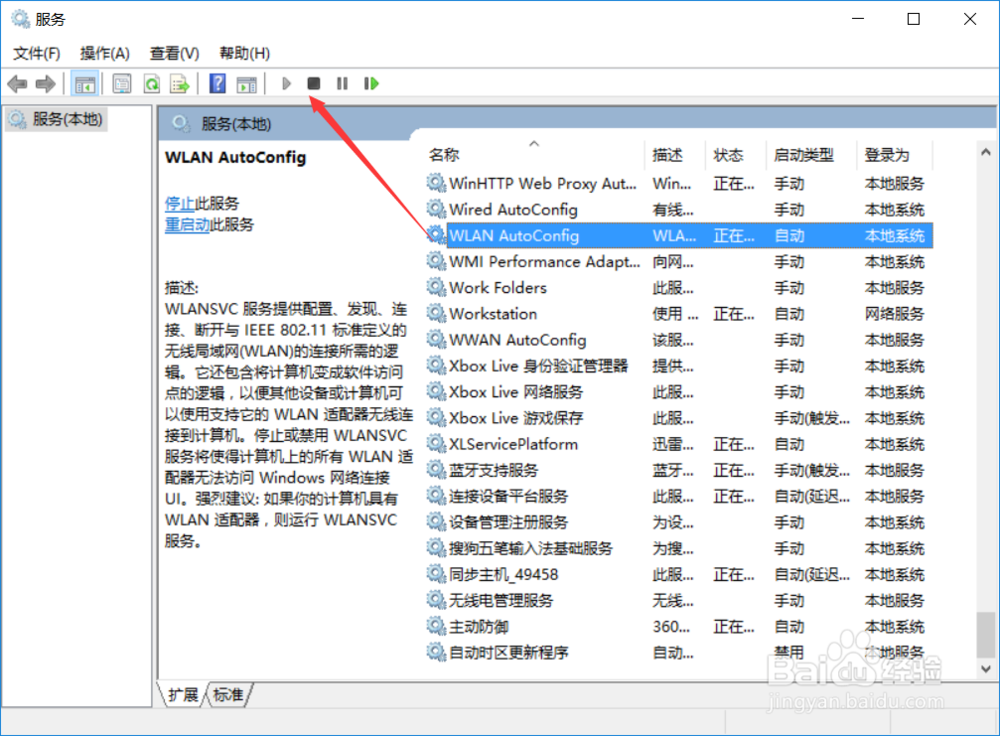
7、利用”大势至电脑文件防泄密系统“实现对局域网计算机禁用随身Wifi设备或共享Wifi精灵等软件运行的基本操作方法如下:在程序主界面中,勾选”智能设备控制“列表中的“禁用随身Wifi”项,就可以实现特定随身Wifi设备及相关功能的禁用操作了。点击“编辑列表“按钮,就可以查看系统默认支持的禁用列表了。
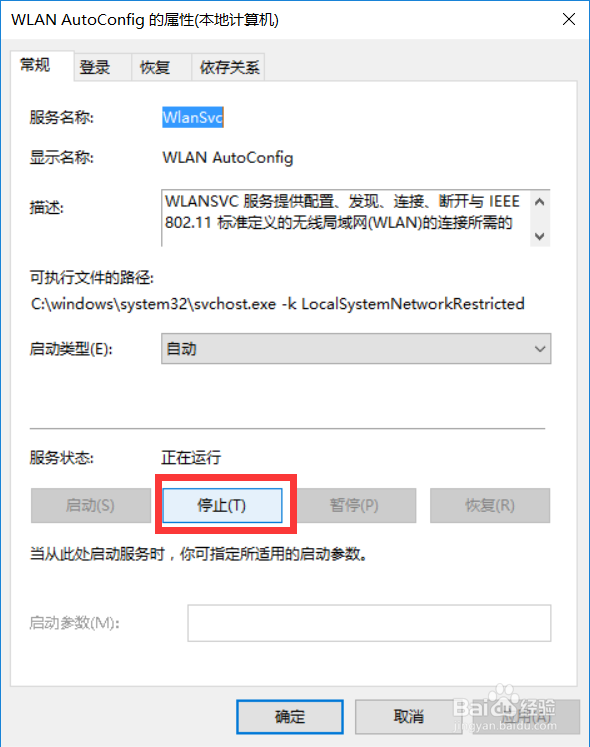
8、当然,”大势至电脑文件防泄密系统“本身所提供的相关禁用随身Wifi设备及进程列表并非一定能满足我们对相关随身Wifi设备控制的需要,对此我们可以点击“添加”按钮,并在弹出的“规则”界面中,拖动“搜索”工具到特定的随身Wifi程序界面上,即可自动完成相关进程信息的获取操作。
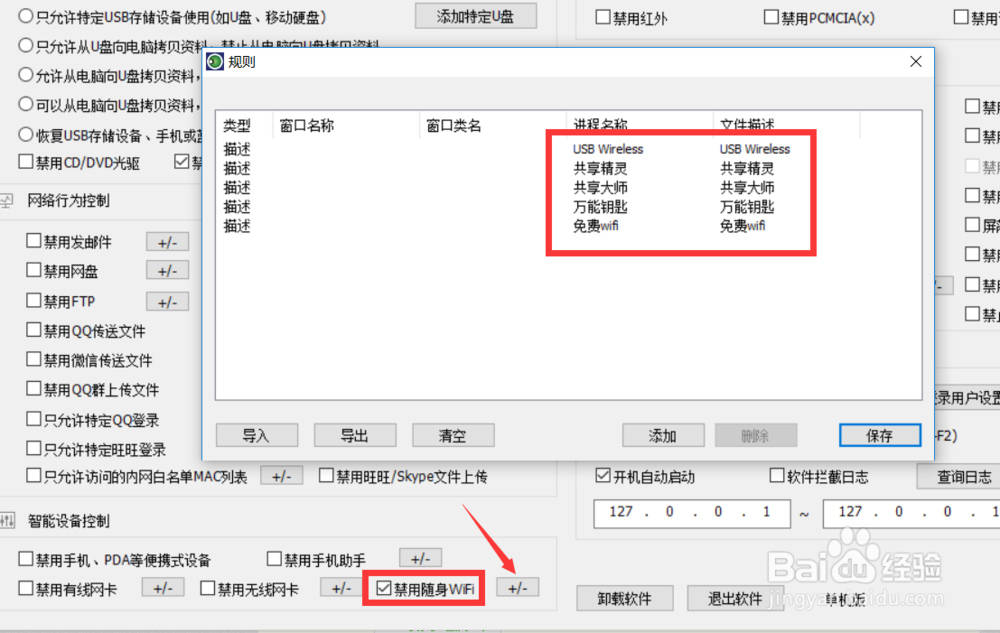
9、”大势至电脑文件防泄密系统“是一款功能强大的电脑文件安全保护工具,该软件适用于企业、政府、军队、广告公司、设计单位等对信息安全性有特殊要求的机构,主要用于防止外部或内部人员有意或随意使用U盘、移动硬盘等USB移动存储设备拷贝内部机密信息而给单位带来的重大损失,达到有效保护单位商业机密的目的。

10、该款软件除了具有对智能接入设备的控制操作外,还具有以下功能:全面监控USB存储设备的使用,禁止电脑连接一切USB存储设备,包括:优盘、移动硬盘、手机、平板等,不影响USB鼠标、键盘、加密狗等。全面防止网络途径泄密的行为,禁止聊天软件泄密。设置特定QQ、允许QQ聊天但禁止传文件、禁止QQ群传文件、禁止微信传文件等。操作系统底层防护,禁用注册表、禁用设备管理器、禁用组策略、禁用计算机管理、禁用任务管理器、禁用Msconfig、禁用安全模式、禁用光盘启动电脑、禁用红外、禁用串口/并口、禁用1394、禁用PCMCIA、禁用调制解调器、禁用U盘启动电脑、禁用DOS命令、禁用格式化和Ghost、禁止修改IP/Mac、屏蔽PrtScn、屏蔽Esc键、屏蔽剪贴板、禁止网络共享、禁止查看进程、屏蔽Win键、屏蔽Ctrl+Alt+A键、禁用Telnet、开机系统自动隐藏运行等功能。